نرمافزار OBS Studio (Open Broadcaster Software) یکی از محبوبترین ابزارهای رایگان و متنباز برای ضبط و استریم ویدیو، مخصوصاً بازیهای کامپیوتری است. این برنامه امکانات پیشرفتهای مانند مدیریت چند منبع (Sources)، تنظیم صحنهها (Scenes)، کنترل کیفیت تصویر و صدا و پشتیبانی از پلتفرمهای استریم مانند Twitch، YouTube و Kick را فراهم میکند. در ادامه این مطلب از سایت بازی پرو، بهصورت مرحلهبهمرحله استریم بازی با obs را یاد میگیرید و اینکه چگونه OBS را نصب، تنظیم و برای ضبط و پخش زندهی بازیها تنظیم کنید.
آموزش قدم به قدم نحوه استریم بازی با obs
استریم زندهی بازی یکی از جدیدترین و پرطرفدارترین شیوهها برای بهاشتراکگذاری تجربهی بازی با دیگران است. یکی از ابزارهای حرفهای و در عین حال رایگان برای این کار، نرمافزار OBS Studio است که امکانات متنوعی برای ضبط و پخش زنده با کیفیت بالا در اختیارتان میگذارد. در ادامه هر آنچه را که باید در مورد نحوه استفاده از OBS Studio برای پخش بازیهای مورد علاقه خود بدانید، به صورت قدم به قدم و تصویری بررسی میکنیم.
بخش اول: آمادهسازی برای استریم بازی با OBS
۱. نیازهای شبکه
برای داشتن پخش زندهی روان و بدون وقفه، نیاز به یک اتصال اینترنت سریع و پایدار دارید. موارد زیر را در نظر بگیرید:
- سرعت آپلود: برای استریم با وضوح 1080p و نرخ ۶۰ فریم بر ثانیه، حداقل سرعت آپلود باید ۶ مگابیت بر ثانیه باشد. هرچه سرعت آپلود بالاتر باشد، کیفیت تصویر بهتر و میزان بافر (تأخیر) کمتر خواهد بود.
- اتصال سیمی: استفاده از کابل اترنت (Ethernet) بهجای وایفای را توصیه میکنیم، زیرا از قطعی اتصال و تأخیر جلوگیری میکند.
- پایداری پینگ: مقدار پینگ پایدار زیر ۵۰ میلیثانیه باعث تجربهای روان در بازی و استریم میشود.
۲. وبکم – دوربین پیشنهادی: OBSBOT Meet SE Full HD Webcam
برای شخصیتر کردن استریم بازی با obs و نشان دادن واکنشهایتان در حین بازی، میتوانید از وبکم هوشمند OBSBOT Meet SE استفاده کنید. این دوربین سبک و کوچک با فناوری هوش مصنوعی، ویدیو را با کیفیت ۱۰۸۰p در ۱۰۰fps یا ۷۲۰p در ۱۵۰fps ضبط میکند و به مخاطبان نمایی شفاف و روان از چهره و حرکات شما ارائه میدهد. ویژگیهای برجسته:
مطلب مفید: راهنمای جامع طراحی اتاق گیمینگ
- بهرهمندی از سیستم قابگیری خودکار (Auto-Framing) و کنترل از طریق ژستهای دست (Gesture Control) که باعث میشود همیشه در مرکز تصویر باشید—even هنگام حرکت یا تکیه دادن.
- مجهز به حسگر Stacked BSI CMOS با قابلیت HDR برای عملکرد عالی در اتاقهای کمنور مخصوص بازی، تا چهرهی شما واضح و زنده به نظر برسد.
- و با قیمتی در حدود ۶۹ دلار، گزینهای مقرونبهصرفه برای ارتقای فوری کیفیت استریم است.
۳. پیشنهاد میکروفن
همان اندازه که تصویر باکیفیت در استریم بازی با obs اهمیت دارد، صدای واضح نیز نقش کلیدی در جذب بینندگان بازی دارد. یکی از بهترین گزینهها در این زمینه، میکروفن Blue Yeti USB است.
مزایا:
- صدای استودیویی باکیفیت بالا.
- چندین الگوی ضبط برای استفاده در شرایط متنوع (نظیر گفتوگوی دونفره، استریم انفرادی یا ضبط گروهی).
- اتصال آسان بدون نیاز به نصب پیچیده، مناسب برای تازهکارها و حرفهایها به یک اندازه.
۴. کارت کپچر پیشنهادی
اگر از کنسول بازی استفاده میکنید، وجود یک کارت کپچر (Capture Card) برای ضبط و ارسال تصویر ضروری است. بهترین گزینهی پیشنهادی برای این کار، Elgato HD60 X است.
ویژگیها:
- استریم با وضوح ۱۰۸۰p در ۶۰fps.
- پاسترو (Passthrough) با تأخیر بسیار پایین برای تجربهی بازی بدون لگ.
- پشتیبانی از تقریباً تمام کنسولها و رایانهها، از جمله Xbox، PlayStation و PC.

آموزش کامل استریم کردن و ضبط ویدیو با نرم افزار OBS
بخش دوم: آموزش قدمبهقدم استفاده از OBS برای استریم بازی
۱. دانلود و نصب OBS
- وارد وبسایت رسمی https://obsproject.com شوید.
- نسخهی مناسب سیستمعامل خود (Windows، macOS، یا Linux) را انتخاب کنید.
- فایل نصب را اجرا کرده و مراحل نصب را طی کنید.
- پس از نصب، برنامه را باز کنید. برای بار اول، OBS از شما اجازه میخواهد تنظیمات خودکار (Auto-Configuration Wizard) انجام دهد؛ فعلاً میتوانید این مرحله را رد کنید تا تنظیمات را دستی بسازیم.
۲. روش ضبط بازی (Game Capture)
در OBS، هر آنچه در تصویر ضبط یا استریم میشود در قالب یک Scene نمایش داده میشود که شامل چند Source (منبع تصویر و صدا) است. نرمافزار OBS Studio را اجرا کرده و به پنل Scenes بروید.
برای مطالعه: وسایل اتاق گیمینگ: چگونه یک اتاق گیمینگ عالی بسازیم؟
برای افزودن منابع (Sources) به بخش Sources زیر همان صحنه بروید. روی + کلیک کرده و یکی از موارد زیر را انتخاب کنید:
- Display Capture: ضبط کل صفحه (برای آموزش یا استریم دسکتاپ).
- Game Capture: ضبط پنجرهی یک بازی خاص.
- Window Capture: ضبط یک نرمافزار خاص (مثلاً مرورگر یا پخشکننده).
- Video Capture Device: اضافهکردن وبکم یا کارت کپچر.
- Audio Input Capture: اضافهکردن میکروفن.
- Audio Output Capture: ضبط صدای بازی یا سیستم.
نکته: اگر قصد استریم بازی دارید، Game Capture بهترین گزینه برای عملکرد و کیفیت بالاتر است.
- روی علامت “+” که در زیر لیست منابع قرار دارد کلیک کنید و Game Capture را از منو انتخاب کنید.
- در بخش Mode گزینهی Capture specific window را انتخاب کرده و بازی مورد نظر خود را از منو انتخاب کنید.
- تصویر ضبطشده را با موس به اندازهی دلخواه تغییر دهید تا متناسب با صفحه چینش شود.
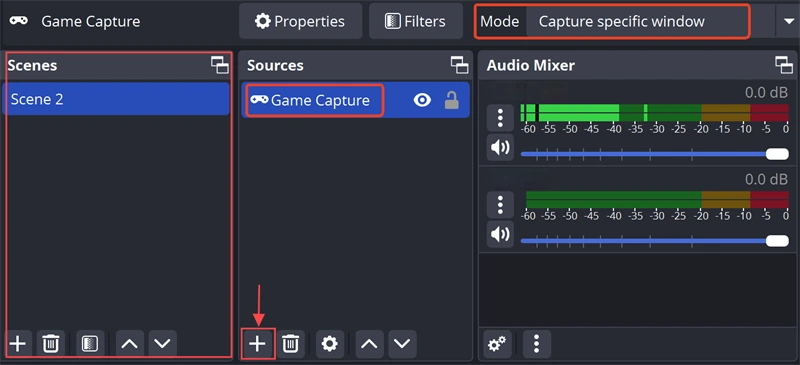
استریم بازی با OBS: روش ضبط بازی (Game Capture)
۳. روش ضبط صفحه (Display Capture)
اگر بازی شما در بخش Game Capture نمایش داده نشد:
- یک منبع جدید اضافه کرده و گزینهی Display Capture را انتخاب کنید.
- صفحهنمایش (مانیتور) مورد نظر برای ضبط را انتخاب کنید.
- در صورت نیاز تصویر ضبطشده را برش داده یا اندازه آن را تغییر دهید.
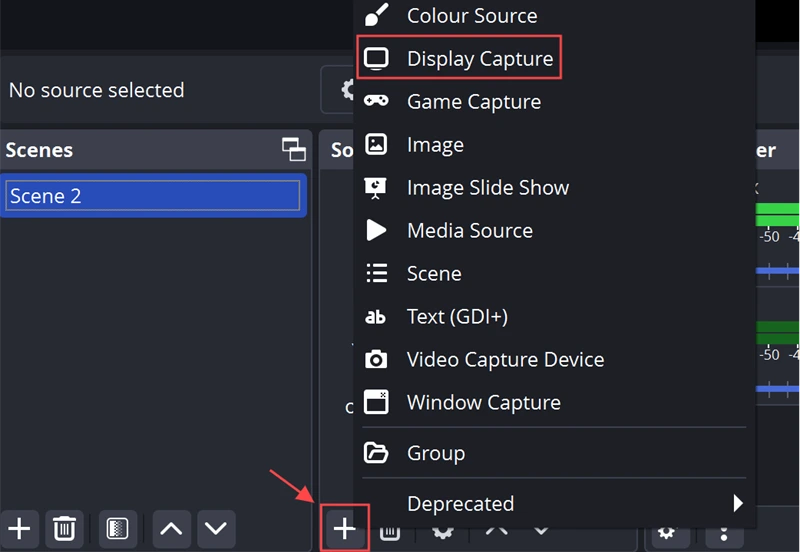
استریم بازی با OBS: روش ضبط صفحه (Display Capture)
۴. افزودن منابع دیگر
- وبکم: در OBS، روی “+” کلیک کنید تا یک منبع جدید اضافه کنید. از لیست، گزینهی Video Capture Device را انتخاب کرده، وبکم OBSBOT Meet 2 را برگزینید و آن را اندازه و موقعیتدهی کنید تا در صفحه مورد نظرتان ظاهر شود.
- میکروفن: در بخش Audio Mixer، میکروفن مورد استفاده را انتخاب کرده و مطمئن شوید سطح صدای آن مناسب باشد تا صدای اضافی یا نویز ایجاد نشود.
- اورلی (Overlay): برای اضافهکردن اورلیهای اختصاصی جهت برندسازی یا هشدارهای مربوط به مشترکین، از منابع Image یا Browser Source استفاده کنید.
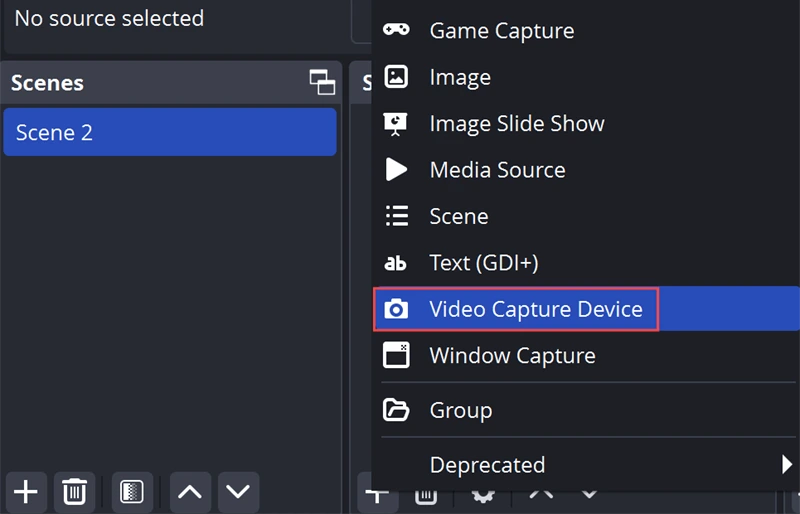
استریم بازی با OBS: افزودن منابع دیگر
بخش ۳: بهترین تنظیمات OBS برای استریم بازی
۱. تنظیم صدای بازی و میکروفن
در پایین رابط OBS بخشی بهنام Audio Mixer وجود دارد. این قسمت صداهای ورودی و خروجی را کنترل میکند:
- Mic/Aux: صدای میکروفن.
- Desktop Audio: صدای سیستم یا بازی شما.
- برای تغییر میکروفن پیشفرض، به Settings → Audio بروید.
- در بخش Mic/Auxiliary Audio, میکروفن خود را انتخاب کنید.
- در صورت نیاز، از فیلترهای صوتی (مانند Noise Suppression و Compressor) استفاده کنید تا صدا حرفهایتر شود.
۲. تنظیم کیفیت ضبط ویدیو
به Settings → Output بروید.
بخش Recording:
- Recording Path: مسیر ذخیرهی فایل ویدیو را تعیین کنید.
- Recording Format: توصیه میشود MKV یا MP4 انتخاب شود.
Encoder:
- اگر کارت گرافیک NVIDIA دارید → از NVENC (H.264) استفاده کنید.
- اگر AMD دارید → AMF Encoder مناسب است.
- اگر فقط CPU دارید → از x264 استفاده کنید، اما توجه کنید ممکن است باعث افت فریم شود.
۳. تنظیم رزولوشن/فریم و تنظیم بیتریت (Bitrate)
- به Settings → Video بروید
- رزولوشن پایه (Base Canvas Resolution) برابر با رزولوشن نمایشگر شما (مثلاً 1920×1080).
- رزولوشن خروجی مقیاسشده (Scaled Output Resolution) ۱۲۸۰×۷۲۰ (در صورتی که بخواهید مصرف اینترنت و منابع خود را کاهش دهید)
- نرخ فریم (FPS) 30 یا 60، بسته به بازی و توان سیستم . بهتر است روی ۶۰fps قرار دهید تا بازی با روانی کامل نمایش داده شود
- بیتریت: 8000 تا 12000 Kbps
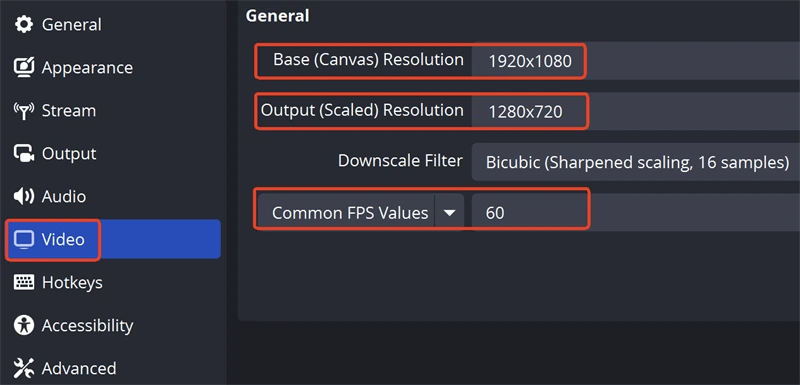
استریم بازی با OBS: تنظیم رزولوشن/فریم و بیتریت
۴. تنظیمات خروجی (Output Settings)
- رمزگذار ویدیو (Video Encoder): برای رمزگذاری نرمافزاری از x264 و برای کارت گرافیک NVIDIA از NVENC استفاده کنید
- بیتریت: ۴۵۰۰ تا ۶۰۰۰ کیلوبیت در ثانیه مناسب رمزگذاری ۱۰۸۰p با ۶۰fps است
- فاصله کلیدفریم (Keyframe Interval) ۲ ثانیه
- پیشتنظیمات: کیفیت تصویر را متناسب با توان سختافزاری و نیاز ظاهری تنظیم کنید.
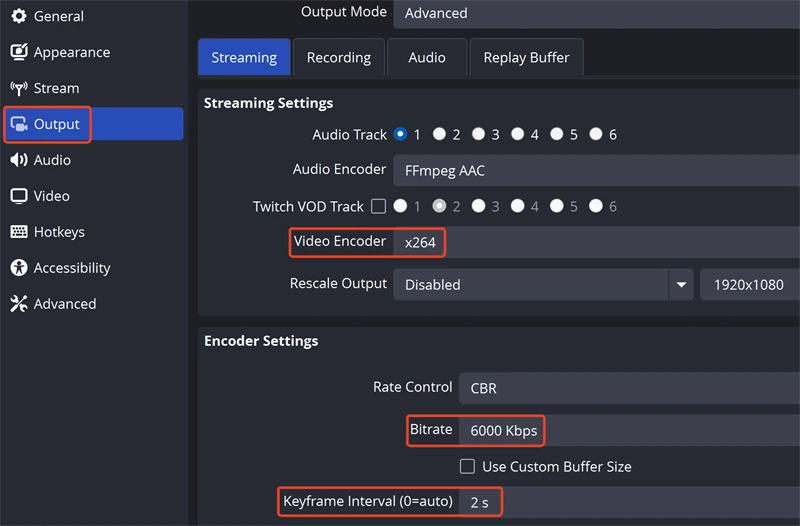
استریم بازی با OBS: تنظیمات خروجی (Output Settings)
۵. تنظیمات صوتی (Audio Settings)
- نرخ نمونهبرداری (Sample Rate) ۴۴.۱ یا ۴۸ کیلوهرتز
- بیتریت صدا: ۱۶۰ کیلوبیت بر ثانیه برای وضوح بالای صدا
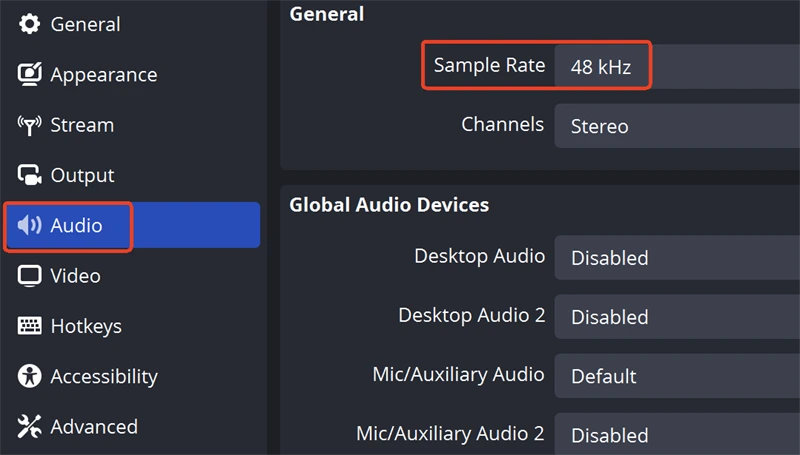
استریم بازی با OBS: تنظیمات صوتی (Audio Settings)
۶. تنظیمات پیشرفته (Advanced Settings)
- اولویت پردازش (Process Priority) را روی High قرار دهید تا منابع بیشتری به OBS تخصیص داده شود و عملکرد نرمافزار بهتر گردد
- Renderer: از Direct3D 11 برای بهترین عملکرد استفاده کنید.
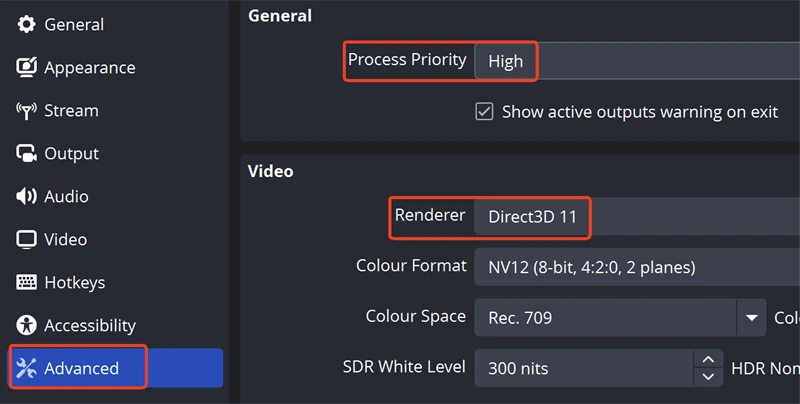
استریم بازی با OBS: تنظیمات پیشرفته (Advanced Settings)
۷. چیدمان عناصر گرافیکی در صفحه
OBS بهراحتی اجازه میدهد وبکم، لوگو، متن و انیمیشن به صحنه اضافه کنید:
- با کلیک روی + در بخش Sources میتوانید Image (برای لوگو)، Text (برای نوشته) یا Browser Source (برای انیمیشنها و آلارمها) اضافه کنید.
- با کشیدن گوشههای هر عنصر در صفحه پیشنمایش (Preview)، میتوانید موقعیت یا اندازه را تنظیم کنید.
مثال: در گوشه بالا سمت چپ لوگو قرار بدهید، در پایین وبکم خود را بچسبانید و بازی را در پسزمینه گذاشته تا کامل دیده شود.
بخش ۴: تست و آغاز ضبط یا استریم در پلتفرم بازی (Twitch، YouTube، Kick)
قبل از پخش زنده، دکمه Start Recording را بزنید تا تست بگیریید. چند دقیقه بازی کرده و سپس با Stop Recording متوقفش کنید. ویدیو را باز کرده و کیفیت، صدا و هماهنگی تصویر را بررسی کنید. اگر همهچیز درست بود:
۱. دریافت کلید استریم (Stream Key)
- وارد حساب کاربری خود در Twitch، YouTube، Kick شوید و به بخش Creator Dashboard بروید.
- در بخش Creator Dashboard، روی قسمت Settings > Stream کلیک کنید.
- در قسمت Stream Key، کلید اصلی استریم (Primary Stream Key) را از حساب خود را پیدا کرده و آن را کپی کنید.
- تنظیمات را ذخیره کنید.
نکته حرفهای: هرگز Stream Key خود را با کسی به اشتراک نگذارید. این کلید مانند رمز عبور پخش شماست.
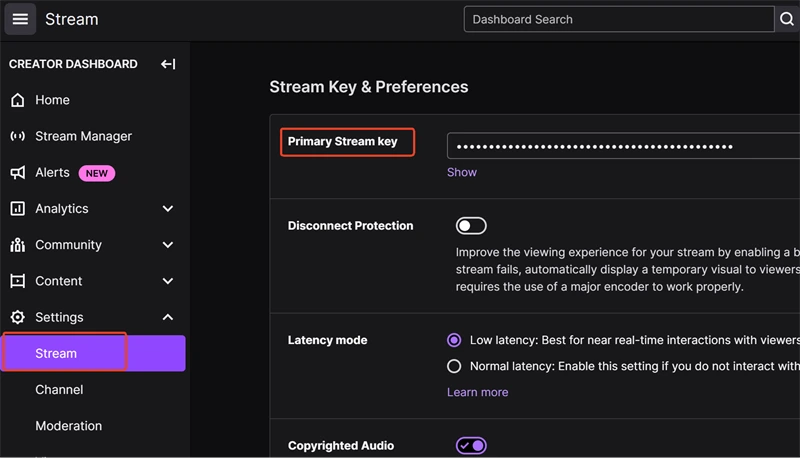
استریم بازی با OBS: دریافت کلید استریم (Stream Key)
۲. اتصال OBS به توییچ
- در برنامه OBS به منوی Settings > Stream بروید.
- در قسمت Service، گزینه Twitch را انتخاب کنید.
- کلید Stream Key که کپی کردهاید را در فیلد مربوط وارد کنید و روی OK کلیک کنید.
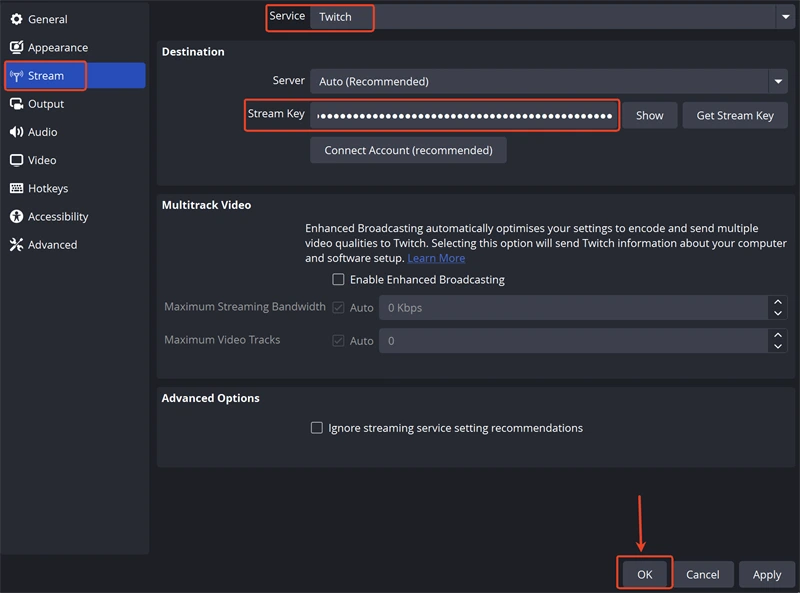
استریم بازی با OBS: اتصال OBS به توییچ
۳. شروع استریم بازی با OBS
- در OBS روی Start Streaming کلیک کنید تا استریم شروع شود.
- وارد توییچ شوید و استریم خود را بررسی کنید تا مطمئن شوید همه چیز به درستی نمایش داده میشود.
- با این مراحل میتوانید به راحتی استریم بازی خود را از طریق OBS روی توییچ آغاز کنید.
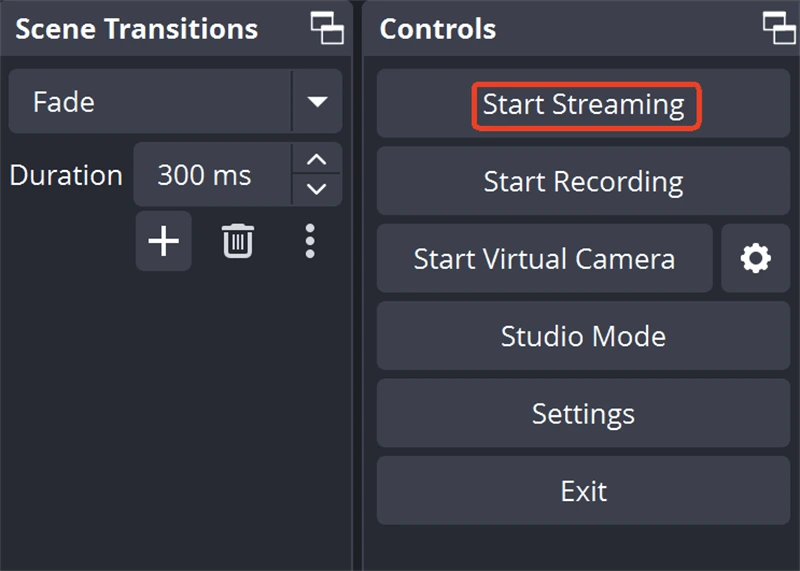
شروع ضبط و استریم بازی با OBS
بخش ۵: نکات پیشرفته برای بهبود عملکرد
- از Scene Transition برای جابجایی نرم بین صحنهها استفاده کنید.
- با افزودن Hotkeys (در Settings → Hotkeys) ضبط یا جابجایی سریع انجام دهید.
- اگر لگ یا افت فریم دارید: از رزولوشن پایینتر (720p) و از GPU Encoder استفاده کرده و Overlayها یا منابع غیرضروری را موقت حذف کنید.
بخش ۶: ذخیره، ویرایش و اشتراکگذاری ویدیوها
- فایلهای ضبطشده در مسیر مشخصشده در Recording Path ذخیره میشوند.
- میتوانید از نرمافزارهایی مانند DaVinci Resolve یا CapCut برای ویرایش استفاده کنید.
- سپس ویدیو را در YouTube Gaming یا آپارات منتشر کنید.
جمعبندی
قطعاً، استریم بازی با OBS Studio تجربهای ارزشمند است زیرا این امکان را به شما میدهد که هم مهارت بازیتان و هم شخصیت خود را به دیگران نمایش دهید. OBS ابزاری فوقالعاده برای ضبط و استریم بازی است که علیرغم رایگان بودن، امکانات حرفهای زیادی مانند تنظیم منبع تصویر، کیفیت صدا، فیلترها، و کنترل کاملاً دستی ارائه میدهد. با طی مراحل این راهنما میتوانید بدون نیاز به دانش تخصصی، ویدیوی بازی خود را با کیفیت بالا ضبط و پخش زنده کنید.
نظرات و سوالات شما برای ما بسیار ارزشمند است! اگر در رابطه با بازیها، استریم یا هر قسمت دیگری در سایت سوالی دارید یا پیشنهادی برای بهتر شدن محتوا دارید، حتماً در بخش نظرات با ما به اشتراک بگذارید. تیم بازی پرو همیشه آماده پاسخگویی و همراهی شماست.
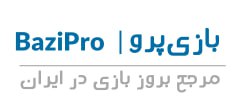

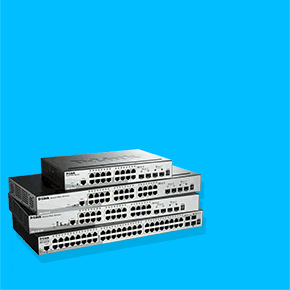
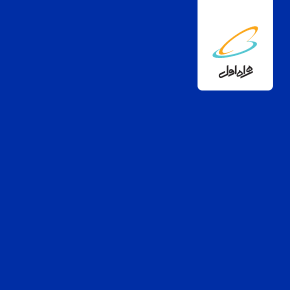


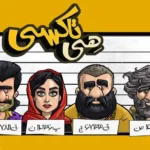



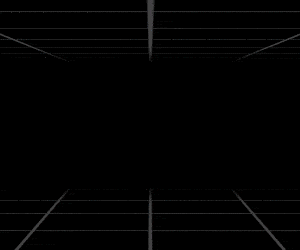

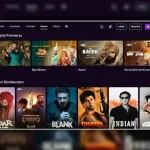




نظرات کاربران